

Apple Music Converter を購入
 ホーム > Apple Music 変換ソフト > Apple Music の音楽をGoogle Drive にアップロード
ホーム > Apple Music 変換ソフト > Apple Music の音楽をGoogle Drive にアップロード
ストリーミング音楽サービスとして、Apple Music は多くのユーザーに愛用されています。月額1,080円で、Apple Music で1億曲を無料で聴くことができます。 Apple Music はダウンロード機能を提供しており、事前に曲をダウンロードしてオフラインで再生することができます。オフラインダウンロード機能は確かに便利ですが、データを削除せずにダウンロードを続けると、携帯電話やパソコンのメモリがだんだん少なくなっていきます。

したがって、デバイスのスペースとメモリを節約するために、音楽データをクラウドディスクに転送して保存することをおすすめします。 Google Drive は良い選択です。 Google Drive は、2012年4月25日に Google が開始したクラウドストレージサービスです。 Google ドライブを使用すると、ファイルやデータを Android、Mac、iOS、Windows デバイスと簡単に同期して共有できます。この文章では、Apple Music の音楽を Google Drive に保存する方法をご紹介いたします。
Apple Music はストリーミング音楽サービスであるため、その音楽形式は他のデバイスと互換性がありません。Google ドライブにアップロードしても、他のデバイスにダウンロードしても再生できません。したがって、Apple Music の曲を Google ドライブにアップロードして他のデバイスと共有するには、まずは MP3 や AAC などの一般的なオーディオ形式に変換する必要があります。
ここでは、Apple Music Converter という人気な音楽ダウンローダーをおすすめします。「TunePat Apple Music Converter」は専門な Apple Music 変換ソフトであり、Apple Music Web プレイヤーを内蔵して、Apple Music の曲を普通の MP3、AAC、WAV、FLAC、AIFF ファイルに変換できます。まずは、Apple Music Converter の主要な機能をご覧ください。
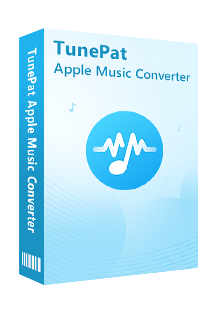
Apple Music Converter とは、TunePat 社なりの技術を実施し、Apple ID にログインすれば、Apple Music から音楽や、プレイリストをダウンロードし、MP3、AAC、WAV、FLAC、AIFF に高品質のまま変換できるソフトです。(詳細を見る)
 Apple Music で聴ける音楽をダウンロードして永久に保存します。
Apple Music で聴ける音楽をダウンロードして永久に保存します。 曲名、アーティスト、アルバムなど自動的にタグ付けします。
曲名、アーティスト、アルバムなど自動的にタグ付けします。 劣化せず!100%オリジナル音質を保存可能です。
劣化せず!100%オリジナル音質を保存可能です。 最新な Windows と Mac OS に完全対応、iTunes かミュージックアプリもインストール不要です。
最新な Windows と Mac OS に完全対応、iTunes かミュージックアプリもインストール不要です。 ウィルス/アドウェアなし!100%安全と安心
ウィルス/アドウェアなし!100%安全と安心以下、まずは Apple Music Converter を使って、Apple Music から好きな曲を MP3 にダウンロードする方法を解説します。ここで、Windows 版を例に説明します。Mac 版の操作はほぼ同じようです。
Step 1まずは、Windows 版の Apple Music Converter をお使いの Windows パソコンにダウンロードし、インストールします。実行後、下記の操作案内の画面が表示されます。この画面から、「Apple Music Webplayer」をクリックします。(*「iTunes APP」を利用したい場合、iTunes から曲を MP3 にダウンロード保存する方法というページへ移動してください。)
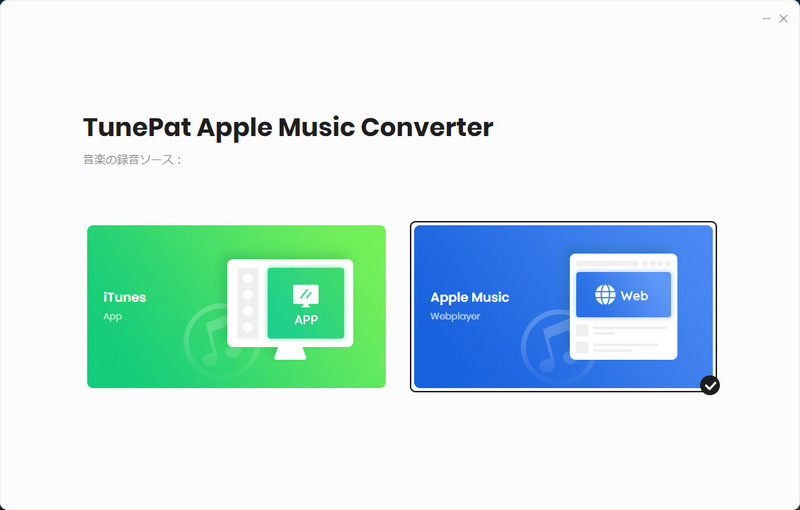
すると、内蔵した Web 版 Apple Music が表示されます。初めて利用する場合、 Apple Music アカウントを登録する必要があります。Apple Music アカウントを登録する方法(右上部にある「サインイン」ボタンをクリックして、Apple ID でサインインします。)
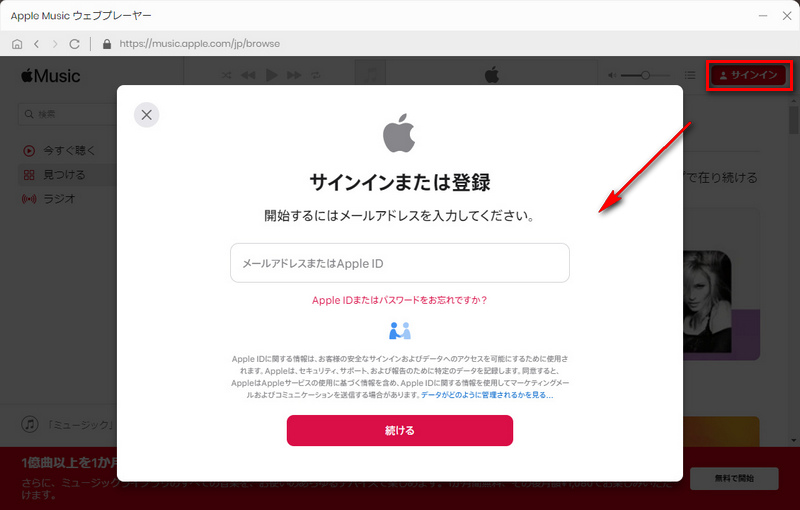
Step 2サインイン後、画面の左下にある歯車のようなアイコン設定ボタンクリックして、設定ウィンドウ開きます。
設定オプションで、出力フォーマットを「MP3」に選択し、ビットレートを「320kbps」に選択します。出力フォルダを整理というオプションで、出力した曲をアーティストや、アルバムなどの順に保存することを選択できます。ほかに、出力フォルダも変更できます。
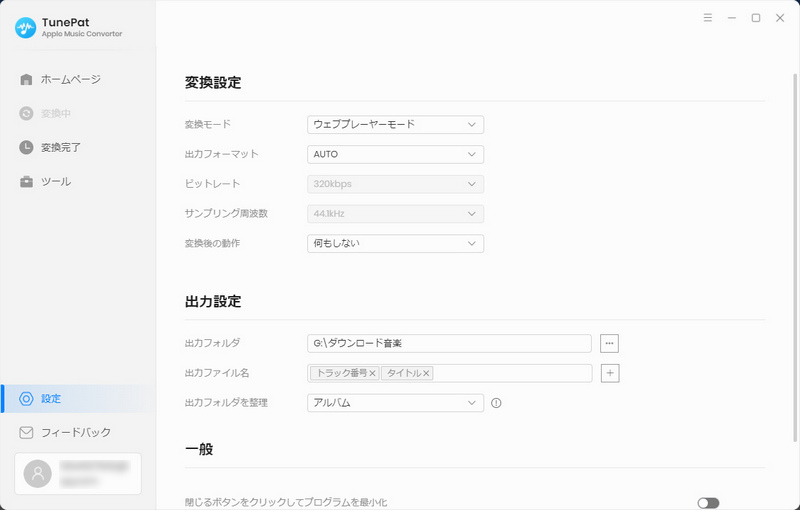
Step 3変換したい曲や、アルバム、プレイリストを開き、右側にある音符のようなアイコンをクリックすれば、簡単に音楽を変換リストに追加できます。
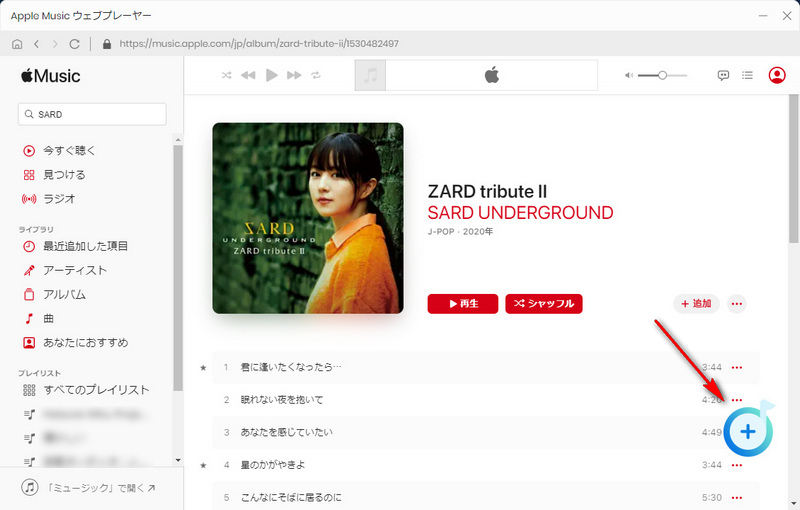
Step 4ポップアップ画面の中の「変換された曲を非表示」オプションをオンにすることで、重複変換を回避することができます。変換したい曲をチェックしてから、上部の「変換」ボタンをクリックして、変換を開始します。
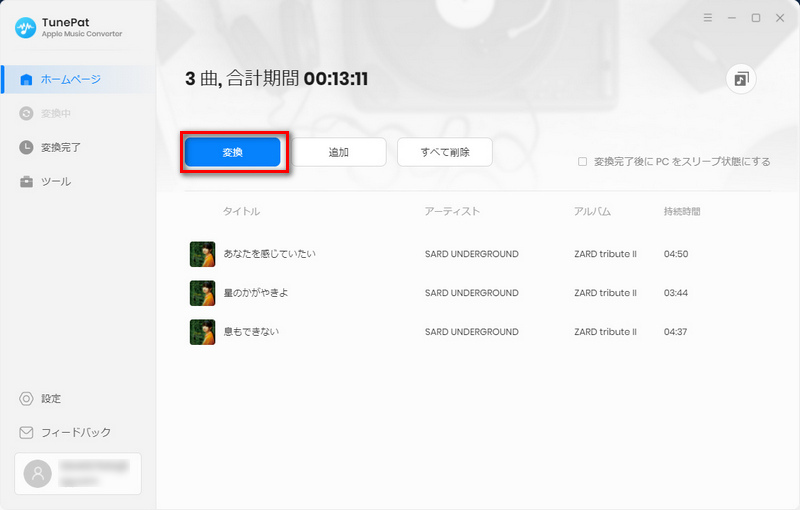
すると、Apple Music の音楽変換が自動的に行われます。しばらく待つと変換が完了されます。変換完了後、左の「変換完了」をクリックすれば、変換履歴を確認できます。
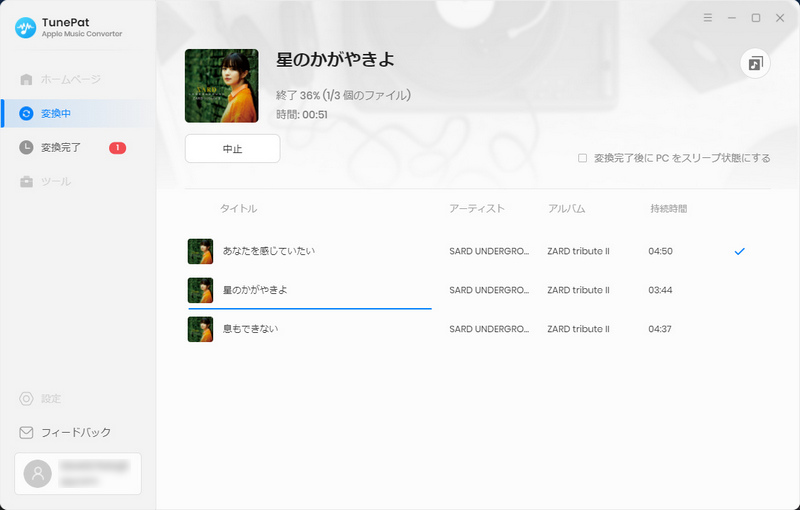
Step 5次は、変換された Apple Music を Google Drive にアップロードすることができます。操作方法が簡単で、以下の手順を参考にしてみてください。
手順1、 ブラウザで Google ドライブのホームページ(https://www.google.com/intl/ja/drive/)を開き、Google アカウントにログインして、Googleドライブにアクセスします。
手順2、 下の画像に示すように、[マイドライブ]をクリックし、[ファイルのアップロード]または[フォルダのアップロード]をクリックして、ダウンロードした Apple Music を Google Drive にアップロードします。
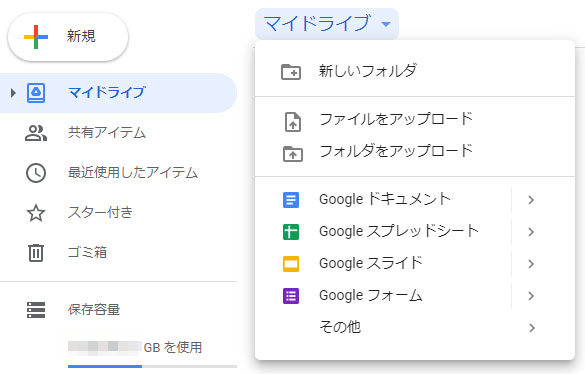
Apple Music の音楽を Google Drive に保存する方法についてのご紹介は以上になります。Apple Music Converter を使って、Apple Music の曲を MP3 に変換したら、様々な制限を突破できて、自由自在に曲を楽しめます。お気に入りの Apple Music の曲を Google Drive にアップロードして保存および共有する場合は、ぜひ Apple Music Converter をダウンロードしてお試しください。
ヒント:本記事で紹介された Apple Music Converter はシェアウェアですが、無料体験ができます。ただし、無料体験版には、一度に3曲しか変換できないという変換曲数の制限と、曲ごと1分しか変換できないという変換時間の制限があります。体験版と製品版は機能が全く同じであるため、体験版で動作を確認後、気に入れば、購入ができます。月額たったの1,980円!さらにお得な年間プラン(7,980円/年)もご用意しています。

Spotify Converter は、Spotify のための MP3 ダウンロード、変換ソフトです。Spotify 無料会員か有料 Premium 会員かを問わず、Spotify から好きな曲、アルバム、プレイリストを簡単に MP3、AAC、WAV、FLAC などのよく使われる音声ファイルフォーマットに変換して保存可能です。曲のタグ情報も保存します。
詳細を見る >Apple Music 変換ソフト
Spotify Converter
お勧め人気製品
Apple Music 記事
Amazon Music 記事
Spotify 関連記事